
商家入驻
1、商家注册登陆(见注册流程)
登陆后需要经过平台审核,如果公司还未审核通过,先完善基础信息,等待平台管理员审核通过后,再进行商品管理。

2、商家完善信息
商家在【公司管理】处完善信息,如下图示。

然后在【公司管理】里边的【公司信息】中需要的公司信息为:公司名称、公司logo、法定代表人、营业执照、组织机构代码、安全生产许可证、税务登记证、公司行业分类、公司描述。

在【公司分类列表】中点击“添加”按钮,添加公司的类型名称。(比如合资、独资、国有、私营、全民所有制、集体所有制、股份制、有限责任等等)


3、商品管理
3.1 添加商品
审核通过的公司可以在左侧窗格中点击【商品管理】,展开下级菜单,点击【添加商品】,主界面将显示商品添加页面。

写入商品名称、商品货号,点击下拉列表选择商品分类、商品品牌、公司分类、取货地址、联系人、电话、成本价、市场价、本店价等信息,输入完毕,点击提交完成商品添加。
在基本信息后面有属性信息、辅助信息、详细描述、附加单据等数据,可以根据需要进行添加。

3.2 添加SKU
审核通过的公司在左侧窗格中点击【商品管理】,展开下级菜单,点击【添加SKU】,主界面将显示添加SKU页面。
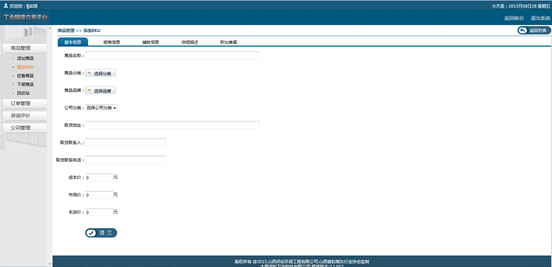
写入商品名称,点击下拉列表选择商品分类、商品品牌、公司分类、取货地址、联系人、电话、成本价、市场价、本店价等信息,输入完毕,点击提交完成SKU添加。(注:SKU商品就是比如有颜色属性,其中红、黑、白就分别对应一个SKU商品)。
在基本信息后面有属性信息、辅助信息、详细描述、附加单据等数据,可以根据需要进行添加。

3.3在售商品
注册审核过的用户在左侧窗格中点击【商品管理】,展开下级菜单,点击【在售商品】,主界面将显示在售商品的列表页面。

点击【下架】按钮,会弹出对话框,并提示“您确定要下架此商品吗”,如果点击【取消】,不下架,如果点击【确定】,会提示“下架成功”,该项从列表中消失,出现在下架商品列表。



点击需下架商品记录的左侧复选框,复选框中出现对勾,表明该行记录是选中状态。点击列表下面的【批量下架】,会弹出对话框,并提示“您确定要下架全部吗”,如果点击【取消】,不下架,如果点击【确定】,会提示“商品下架成功”,页面在5秒内可自动跳转回原页面,也可点击【点击返回】跳转回原页面,该项从列表中消失。
点击需删除商品记录的左侧复选框,复选框中出现对勾,表明该行记录是选中状态。点击列表下面的【批量删除】,会弹出对话框,并提示“您确定要删除全部吗”,如果点击【取消】,不删除,如果点击【确定】,会提示“商品删除成功”,页面在5秒内可自动跳转回原页面,也可点击【点击返回】跳转回原页面,该项从列表中消失。
3.4下架商品
注册审核过的用户在左侧窗格中点击【商品管理】,展开下级菜单,点击【下架商品】,主界面将显示下架商品的列表页面。

在售商品不能进行编辑修改,只有下架后才可以。以下几个列表可以进行编辑。

3.4.1图片
点击【图片】按钮,主界面将显示图片编辑页面。

(1)新增
点击【上传图片】按钮,选择图片,上传的图片将显示在商品图片右侧的框中,点击【添加】按钮,会提示“商品图片添加成功”,页面在5秒内可自动跳转回原页面,也可点击【点击返回】跳转回原页面。

(2)删除
点击图片右侧的【删除】按钮,会弹出对话框,并提示“如果图片为主图,请重新设置另一张图片为主图,您确定要删除吗”,如果点击【取消】,图片不删除,如果点击【确定】,会提示“删除成功”,图片从列表中消失。



(3)设置主图
点击图片右侧“主图”列中的【否】,会弹出对话框,并提示“您确认要设置此图片为主图吗”,如果点击【取消】,“主图”列不变,如果点击【确定】,会提示“设置成功”,“主图”列变为是。在平台展示时会作为该商品的封面。
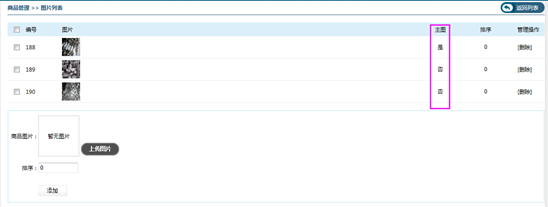

(4)返回列表
点击页面右上角【返回列表】按钮,可以返回到在售商品列表。
3.4.2关键字
点击【关键字】按钮,主界面将显示关键字编辑页面。
(1)新增
在关键字编辑页面,输入关键词后,相关性为数字,点击【添加】按钮,会提示“商品关键字添加成功”,页面在5秒内可自动跳转回原页面,也可点击【点击返回】跳转回原页面。

(2)删除
点击关键字右侧的【删除】按钮,会弹出对话框,并提示“您确定要删除吗”,如果点击【取消】,不删除,如果点击【确定】,会提示“删除成功”,该项从列表中消失。

(3)返回列表
点击页面右上角【返回列表】按钮,可以返回到在售商品列表。
3.4.3关联商品
点击【关联商品】按钮,主界面将显示关联商品编辑页面。

(1)新增
在关联商品编辑页面,点击【选择商品】按钮,弹出选择商品弹出框,选择要关联的商品,点击【添加】,会提示“关联商品添加成功”,页面在5秒内可自动跳转回原页面,也可点击【点击返回】跳转回原页面。

(2)删除
点击关联商品右侧的【删除】按钮,会弹出对话框,并提示“您确定要删除吗”,如果点击【取消】,不删除,如果点击【确定】,会提示“删除成功”,该项从列表中消失。

(3)返回列表
点击页面右上角【返回列表】按钮,可以返回到在售商品列表。
3.4.4编辑
点击【编辑】按钮,主界面将显示商品编辑页面。

在编辑页面上,尽可能完善商品信息,其中“商品名称”、“商品分类”、“商品品牌”、“公司分类”、“取货地址”、“取货联系人”、“取货联系电话”、“本店家”不能为空。
属性信息和商品分类设置相关,如果商品分类没有设置属性信息,这里就不需要填写。
规格信息是针对sku商品设置,不需要修改。
详细描述用来填写商品得详细信息。
附加单据是针对一些特殊的商品而设置的,上传化验单等。

确定信息完善无误后,点击【提交】按钮,会提示“商品修改成功”。页面在5秒内可自动跳转回原页面,也可点击【点击返回】跳转回原页面
点击页面右上角【返回列表】按钮,可以返回到在售商品列表。
3.4.5删除
点击【删除】按钮,会弹出对话框,并提示“您确定要删除吗”,如果点击【取消】,不删除,如果点击【确定】,会提示“删除成功”,页面在5秒内可自动跳转回原页面,也可点击【点击返回】跳转回原页面,该项从列表中消失。

3.5回收站
注册审核后的用户在左侧窗格中点击【商品管理】,展开下级菜单,点击【回收站】,主界面将显示列表页面,表格中显示所有当前平台中从“在售商品”列表和“下架商品”列表中删除的商品信息。

3.5.1还原
点击【还原】按钮,会弹出对话框,并提示“您确定要还原吗”,如果点击【取消】,不还原,如果点击【确定】,会提示“商品还原成功”,页面在5秒内可自动跳转回原页面,也可点击【点击返回】跳转回原页面,该项从列表中消失,出现在下架商品列表。

3.5.2删除
点击【删除】按钮,会弹出对话框,并提示“您确定要删除吗”,如果点击【取消】,不删除,如果点击【确定】,会提示“删除成功”,页面在5秒内可自动跳转回原页面,也可点击【点击返回】跳转回原页面,该项从列表中消失。

4.订单管理
订单列表
审核通过的用户在左侧窗格中点击【订单管理】,展开下级菜单,点击【订单列表】,主界面将显示商品订单列表页面。

点击【详细信息】按钮,主界面将显示订单的信息信息。


5.咨询评价
5.1商品评价
注册审核过的用户在左侧窗格中点击【咨询评价】,展开下级菜单,点击【商品评价】,主界面将显示列表页面,表格中显示所有当前平台中关于商品的评价信息。

点击【屏蔽】按钮,会弹出对话框,并提示“您确定要屏蔽此评价吗”,如果点击【取消】,不屏蔽,如果点击【确定】,会提示“设置成功”,屏蔽按钮变为【显示】。

点击【显示】按钮,会弹出对话框,并提示“您确定要显示此评价吗”,如果点击【取消】,不显示,如果点击【确定】,会提示“设置成功”,屏蔽按钮变为【屏蔽】。

点击【删除】按钮,会弹出对话框,并提示“您确定要删除吗”,如果点击【取消】,不删除,如果点击【确定】,会提示“删除成功”,页面在5秒内可自动跳转回原页面,也可点击【点击返回】跳转回原页面,该项从列表中消失。

5.2商品咨询
注册审核过的用户左侧窗格中点击【咨询评价】,展开下级菜单,点击【商品咨询】,主界面将显示列表页面,表格中显示所有当前平台中关于商品的咨询记录。

(注意:公司用户兼有个人用户的功能)
 21491303
21491303